開発者オプションにパスワードがかかっているチャレンジパッド3を改造する方法
必要なもの
チャレンジパッド本体
WindowsPC
miniUSBケーブル(データ転送に対応しているもの)
SDK-PlatformTools←タッチするとダウンロードリンクに飛びます。
MicroSDカード
(PCにMicroSDカードリーダーがない場合)外付けSDカードリーダー
smiletablabo.github.io/NovaDirectInstaller/HowTo.html(ここで、チャレンジパッド3と書かれている方を押して、NovaLauncherをインストールし、ページをxmlで保存します)
チャレンジパッド3(以下、チャレンジタッチ)の一部のバージョンは、開発者オプションにパスワードがかけられています。
ですが、SDカードを使うとAndroid化できます
チャレンジパッド3のスペック
型番:TAB-A03-BR3
CPU:ARM Cortex-A53 クアッドコア
GPU:ARM Mali G52 MC1
SoC:MediaTek MT8167
チップメーカー:MediaTek
RAM:2GB
ROM1:6GB:システム領域1.79GB,ユーザー領域11.19GB
ディスプレイ:1280×800(HD)、14.15インチ(抵抗膜方式)
バッテリー:2830mAh
OS:Android 7
無線LAN:IEEE802.11b/g/n/a/ac(周波数帯域:2.4GHz/5GHz)
Bluetooth:〇
その他:MiniUSB端子、イヤホンジャック、microSDカードスロット、
カメラ:(前面、背面。背面はレンズ駆動式)
センサー:加速度センサーのみ
カメラ:前面500万画素(グレードアップ)カメラ背面500万画素
内蔵スピーカー:○イヤホンジャック:○
タッチパネルのタイプ抵抗膜方式マルチタッチ:×
提供元不明のアプリ:削除済み
最新ビルド番号:02.05.000
セキュリティパッチ:2019-08-05
センサー有無加速度センサー以外なし
改造する
adbを使うために、まずは、環境変数を設定します。
まず、SDKPlatformToolsのフォルダーにあるパスをコピーします。
検索欄に、「環境変数」と入れて、ユーザー環境変数のPathをクリック、新規を押して、コピーしたパスを貼り付けてください。
必要なファイルをダウンロードしたら、MicroSDカードをPCにさしてください。
APKというフォルダーと、「test_environment_info.xml」というファイルをSDカード入れます。私はちょうど余っていたMicroSDカードを使いました。
チャレンジパッドを初期化していない方は、このリンクの指示に従ってください。
まず、充電残量があることを確認して(充電残量が少ないと、「わかった」がタッチできません、充電してください)、「スタート まず最初に押そう」をタッチします。なお、これはウィジェット扱いです、そしたら、「わかった」をタッチします。
右下に黒い文字が出たら成功です。
Wi-fiを設定し、バージョンなどが表記された画面に行くと、自動でまた再起動します。
再起動すると、Nova Launcherの設定画面になります。お好みの設定をしてください。
アプリの導入
そのあとは、Androidの画面になります。
なんと、ホーム画面に開発者オプションが追加されており、パスワードなしで開けます(私だけかもしれません。もし間違えていたらコメントで教えてください)。
そこで、USBデバッグと、「スリープモードにしない」をオンにします。
そして、miniUSBケーブルでPCとチャレンジタッチを接続します。
接続すると、端末として認識されます。
検索欄に、「cmd」と入れ、コマンドプロンプトを開きます。
以下の順でコマンドを入力します。
adb
adb device
adb install <APKファイルのパス>
APKファイルのパスは、ファイルをドラックアンドドロップするだけで入力されます。
今回は、FireFoxと、Gboardをインストールしました。
APKをインストールするなら、APKpureというサイトがおすすめです。
ただ、残念ながら、Playストアは、使えませんでした。
できた方はコメント欄で方法を教えてください。
アプリのアンインストール
アプリを削除する場合、このコマンドを使います。
adb shell pm uninstall -k --user 0 <アプリのパッケージ名>アプリのパッケージ名は、このコマンドを使って調べます。
adb shell pm list packages詳細はこのサイトをご覧ください。
下記は内蔵アプリのパッケージ名です。
代替アプリは自分で探してください。
カレンダー: com.android.calendar
音楽: com.android.music
ボイスレコーダー: com.android.soundrecorder
時計: com.android.deskclock
連絡先 : com.android.contacts
SetupWizard:jp.co.benesse.dcha.setupwizard
クレジット
参考にした動画:
わからないこと、うまくいかないことがありましたら、コメントで教えてください
この記事が気に入ったらサポートをしてみませんか?

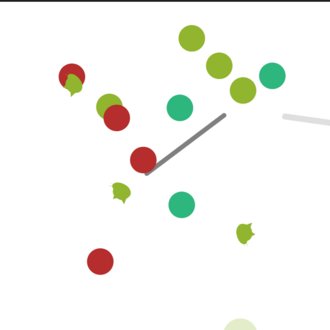
コメント